发米下载:值得大家信赖的游戏下载站!
发布时间:2024-10-07 13:14:43来源:发米下载作者:zhoucl
Win10系统密码设置教程:保障电脑安全,保护个人隐私
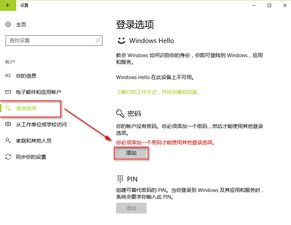
随着信息技术的不断发展,电脑已经成为我们工作和生活中不可或缺的工具。电脑中存储的个人信息和重要文件也面临着被泄露的风险。为了保障电脑安全,保护个人隐私,设置密码成为了一种必要的安全措施。本文将为您详细讲解如何在Win10系统中设置密码。
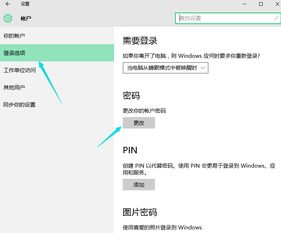
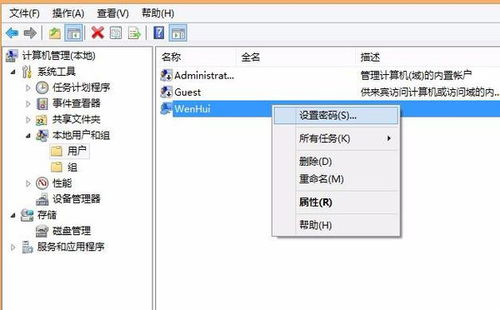
1. 点击桌面左下角的“开始”按钮。
2. 在弹出的菜单中,找到并点击“设置”图标。
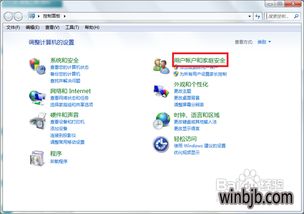
1. 在设置窗口中,找到并点击“账户”选项。
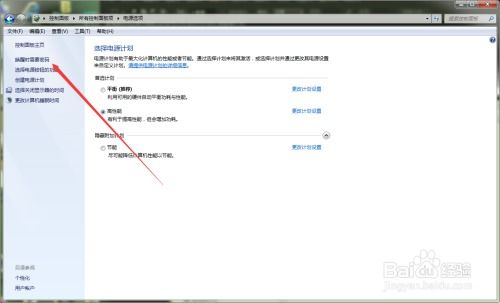
1. 在账户页面中,点击左侧菜单栏的“登录选项”。

1. 在登录选项页面中,点击“密码”下的“添加”按钮。
2. 在弹出的窗口中,输入您想要设置的密码,并确认。
3. 为了方便记忆,您还可以设置一个密码提示。
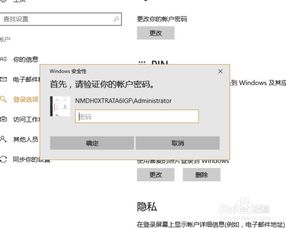
1. 点击“完成”按钮,即可完成开机密码的设置。

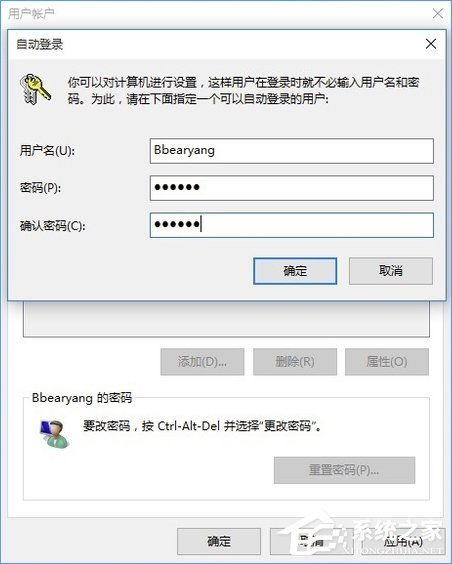
1. 点击桌面左下角的“开始”按钮。
2. 在弹出的菜单中,找到并点击“控制面板”。
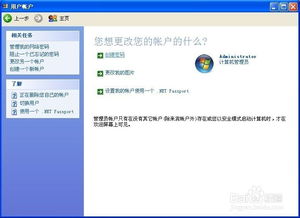
1. 在控制面板中,找到并点击“用户账户和家庭安全”选项。
2. 在打开的页面中,点击“更改账户类型”。

1. 在账户列表中,找到您需要设置密码的账户。
2. 双击该账户,进入账户设置页面。
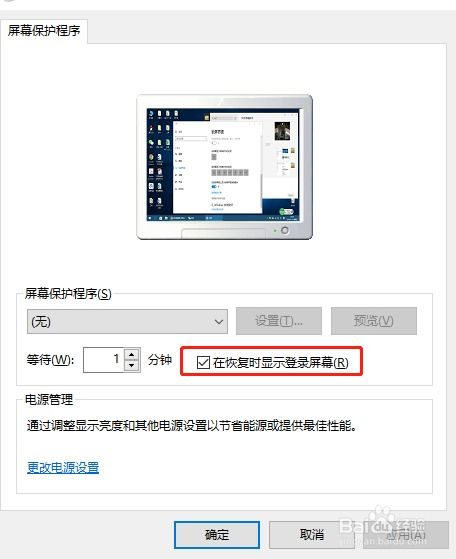
1. 在账户设置页面中,点击“创建密码”按钮。
2. 输入您想要设置的密码,并确认。
3. 设置密码提示,以便于您在忘记密码时能够找回。
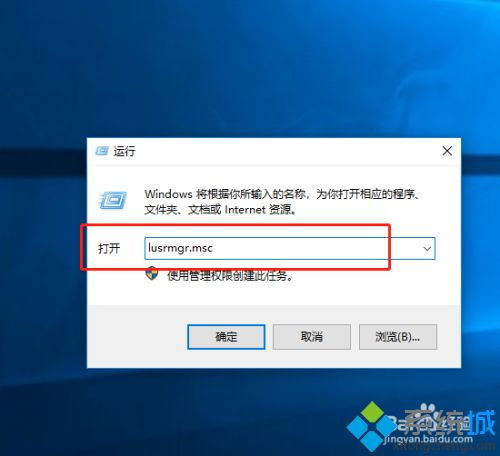
1. 点击“完成”按钮,即可完成账户密码的设置。
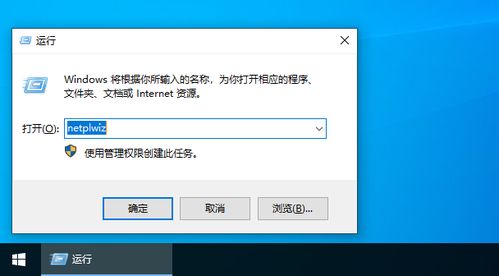
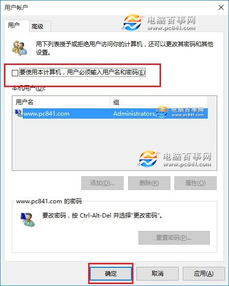
1. 在设置或控制面板中,找到账户设置页面。
2. 点击“密码”选项,然后点击“更改”按钮。
3. 输入旧密码,并设置新密码。
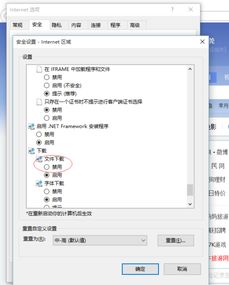
1. 在设置或控制面板中,找到账户设置页面。
2. 点击“密码”选项,然后点击“删除”按钮。
3. 确认删除密码后,您的账户将不再需要密码。
通过以上教程,您已经学会了如何在Win10系统中设置开机密码和账户密码。设置密码是保障电脑安全、保护个人隐私的重要措施,希望您能够认真设置并妥善保管密码。同时,定期更换密码也是提高电脑安全性的有效方法。祝您使用电脑愉快!
大侠立志传大梁太学院答案大全-大梁太学院答案一览
win11地址栏中显示完整路径-Win11 地址栏显示不全引吐槽,用户呼吁完整路径显示
消息称三星 One UI 7 新增大文件夹、多项动画,更改后台、相机界面
雅安荥经龙苍沟国家森林公园游玩攻略,全年适合,小众冷门值得一去
win10系统好用,windows10官方网站下载
首期搜打撤呗圆满结束,恭喜鼠鼠队Life演鑫dboy夺冠!
灰色地带合法吗-深度解析:灰色地带到底靠不靠谱?你需要知道的真相
手游《龙族:卡塞尔之门》9月12日公测 免费领SSR伙伴上杉绘梨衣
《最终幻想14》FANFEST2024品牌赞助齐发,光明熊小白联动新品上线!